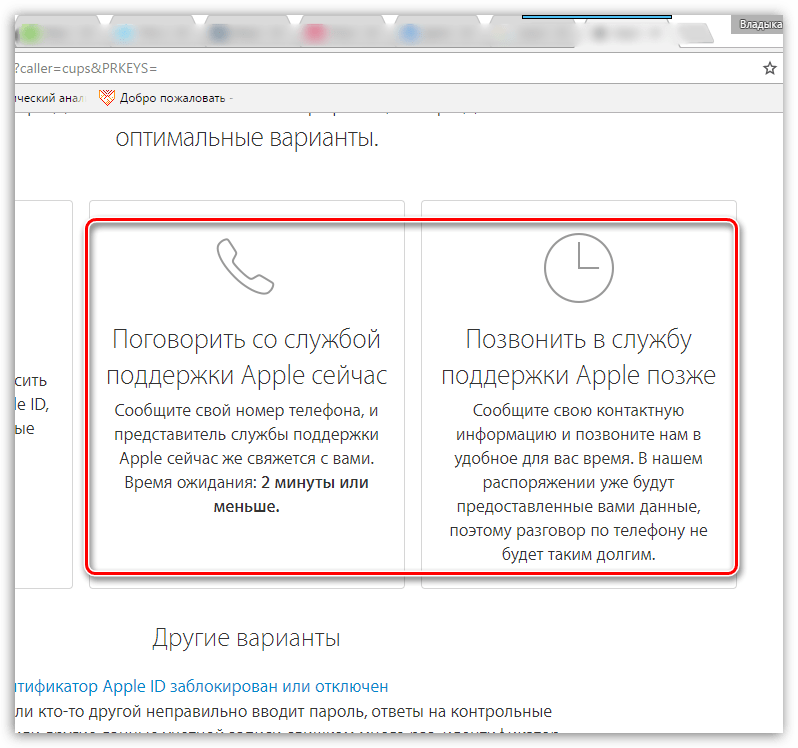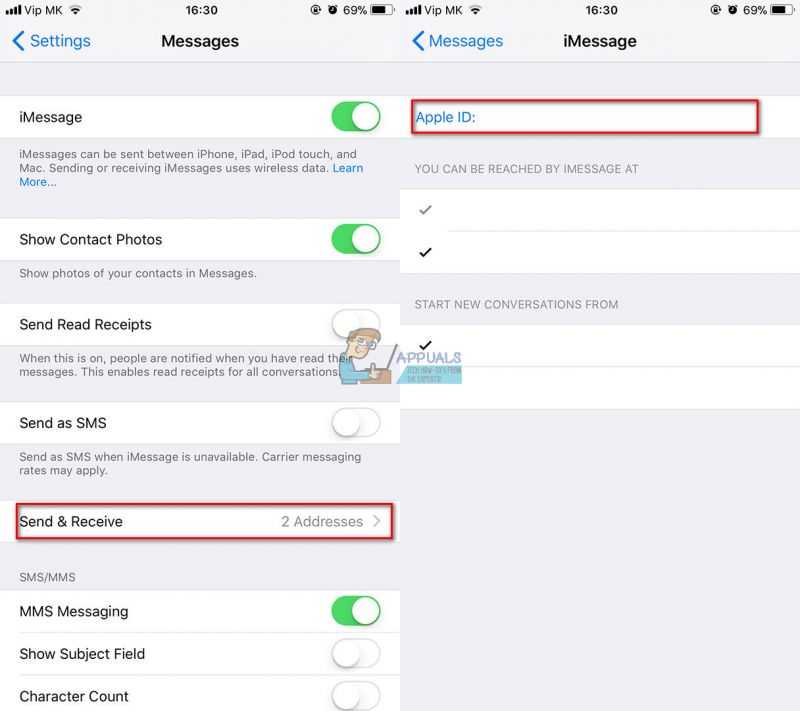Содержание
Что делать, если Apple ID заблокирован
В некоторых случаях мы все получали это сообщение на наш компьютер, iPhone или iPad, и ужас беспрепятственно пробегал по нашему телу. Наш Apple ID был заблокирован, и в этот момент мы запоминаем все наши данные, покупки в App Store, iTunes, наши кредитные карты … Вам не нужно паниковать, это просто сообщение, и наша учетная запись отлично защищена Фактически , именно по этой причине он стал необитаемым. Каковы причины этого? Что делать с таким сообщением? Мы объясним вам все ниже.
Индекс
- 1 Почему моя учетная запись заблокирована?
- 2 Как разблокировать мою учетную запись?
- 3 Двухфакторная аутентификация была бы решением
Почему моя учетная запись заблокирована?
Когда человек (или вы) вводит пароль вашей учетной записи или неоднократно не отвечает правильно на контрольные вопросы, ваша учетная запись будет заблокирована по соображениям безопасности. , чтобы избежать несанкционированного доступа. Это предотвратит доступ к службам Apple до тех пор, пока вы не подтвердите свою учетную запись. Но прежде чем увидеть, как этого добиться, какие сообщения мы можем увидеть?
, чтобы избежать несанкционированного доступа. Это предотвратит доступ к службам Apple до тех пор, пока вы не подтвердите свою учетную запись. Но прежде чем увидеть, как этого добиться, какие сообщения мы можем увидеть?
- «Этот Apple ID был отключен по соображениям безопасности»
- «Вы не можете войти, потому что учетная запись была деактивирована по соображениям безопасности»
- «Этот Apple ID заблокирован по соображениям безопасности»
Все три сообщения эквивалентны и означают одно и то же, поэтому способ действия одинаков в любом из трех случаев.
Как разблокировать мою учетную запись?
Для этого у Apple есть специальный веб-сайт: iForgot. В нем вы можете разблокировать аккаунт, восстановить пароль или сбросить его, чтобы добавить новый.. Но если у вас включена двухэтапная аутентификация, все будет не так просто. Вы помните тот защитный код, который при активации Apple сказал вам никогда не терять и который вы должны хранить в надежном месте? Что ж, пора его использовать.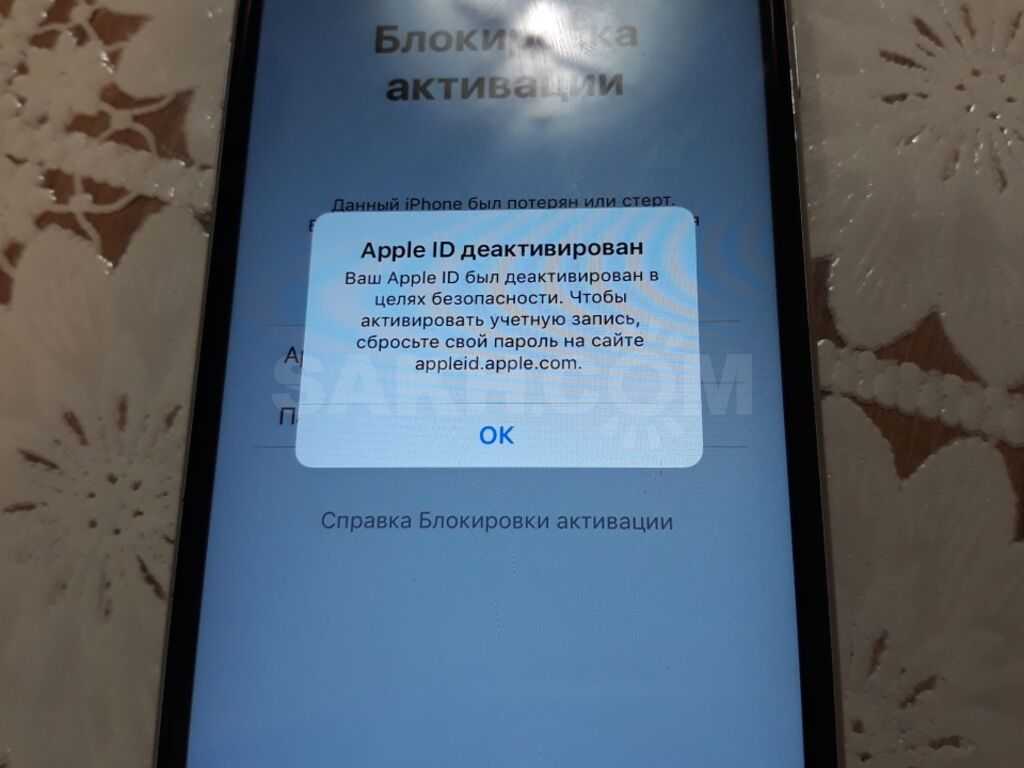
Подпишитесь на наш Youtube-канал
Для двухэтапной аутентификации вам понадобятся как минимум два из трех следующих элементов.:
- Ваш пароль Apple ID
- Доступ к одному из ваших доверенных устройств
- Ваш ключ восстановления
Если вы не знаете свой пароль и потеряли ключ восстановления, у вас не будет возможности восстановить свою учетную запись.. Поговорите напрямую с Apple, чтобы попытаться решить проблему, но решить эту проблему будет сложно.
Двухфакторная аутентификация была бы решением
Apple представила новую систему безопасности с iOS 9 и OS X El Capitan, которая улучшила двухэтапную проверку, и она называется Двухфакторная аутентификация. Они кажутся одинаковыми, но это не так, поскольку ключ восстановления отсутствует, а также Apple всегда может восстановить вашу учетную запись, если вы запросите его. Эта новая система безопасности пока доступна не всем, так как она все еще находится в стадии разработки.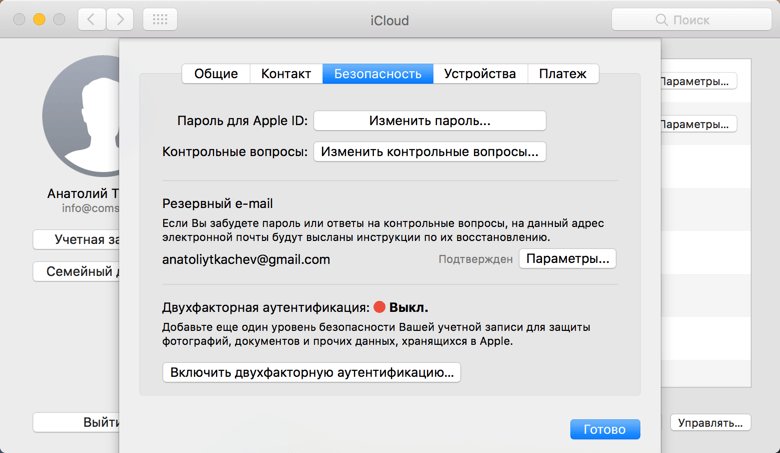 Если вы один из тех, кому повезло, что он уже активен, идеально, если нет, вам придется подождать.
Если вы один из тех, кому повезло, что он уже активен, идеально, если нет, вам придется подождать.
Содержание статьи соответствует нашим принципам редакционная этика. Чтобы сообщить об ошибке, нажмите здесь.
Вы можете быть заинтересованы
Как разблокировать Apple ID, который заблокирован или отключен
Если кто-то попытается взломать вашу учетную запись Apple, слишком много раз неправильно введя пароль или дав неверные ответы на ваши контрольные вопросы, Apple распознает атаку и заблокирует ваш Apple ID «по соображениям безопасности».
Это хорошо, потому что это означает, что злоумышленник не может получить доступ к вашему Apple ID, что позволит им получить доступ к вашей электронной почте iCloud, iMessages и FaceTime, а также потенциально позволит им потратить ваши деньги в App Store или в iTunes.
Однако иногда это не злоумышленник, пытающийся взломать вашу учетную запись — иногда вы блокируете себя, потому что забыли свой пароль или просто запутались и ввели его несколько раз неправильно.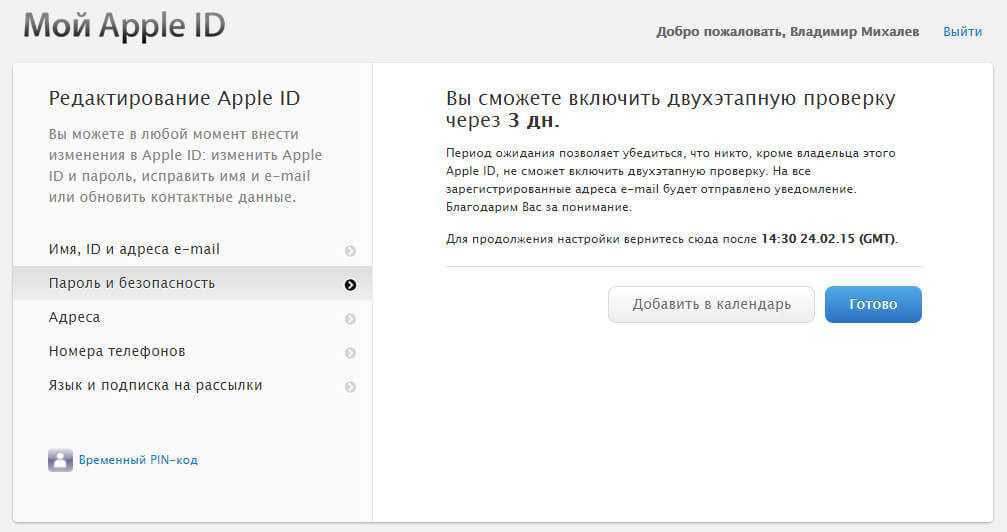 Если это произойдет, вы сможете исправить это, изменив свой пароль Apple.
Если это произойдет, вы сможете исправить это, изменив свой пароль Apple.
Программы для Windows, мобильные приложения, игры — ВСЁ БЕСПЛАТНО, в нашем закрытом телеграмм канале — Подписывайтесь:)
В этой статье мы объясним, как разблокировать свой Apple ID, чтобы вы могли снова использовать свою учетную запись и службы.
Как разблокировать свой Apple ID
Какой бы ни была причина, по которой Apple отключила вашу учетную запись, вы можете снова войти в нее. Вам нужно будет ввести доверенный номер телефона, связанный с вашим Apple ID. Альтернативные методы включают использование ключа восстановления или контакта для восстановления учетной записи. (Контактное лицо для восстановления учетной записи должно быть настроено заранее, но оно сможет подтвердить вашу личность и помочь вам восстановить доступ, если вы когда-нибудь будете заблокированы — хорошей идеей будет настроить это для вашего ближайшего родственника.)
Вам просто нужно выполнить следующие шаги, чтобы восстановить свою учетную запись и создать новый пароль.
- Перейти на iforgot.apple.com
- Введите свой Apple ID — обычно это адрес электронной почты, связанный с вашей учетной записью Apple.
- Вас могут попросить подтвердить номер телефона, связанный с вашей учетной записью.
- Затем вы получите уведомления о сбросе пароля на своих устройствах (мы получили одно на нашем Mac и iPhone). Нажмите Показать на Mac или просто нажмите на уведомление на iPhone.
- На Mac вы попадете в Системные настройки — нажмите «Сброс».
- На iPhone вы увидите «Использовать этот телефон для сброса пароля» — нажмите «Разрешить».
- Если вы используете iPhone, вам нужно будет подтвердить свой доверенный номер телефона (который может быть или не быть тем, который связан с этим устройством). После того, как вы это сделаете, вы увидите сообщение о том, что вам нужно продолжить на одном из других ваших устройств Apple, если у вас есть одно доступное нажатие на «Готово». Если нет, нажмите «Не удается получить доступ к устройствам Apple», и вам будет предложено ввести пароль, который используется для другого устройства.

- Если вы используете Mac, вас попросят ввести пароль Mac. В Системных настройках на Mac или на iPhone вам будет предложено ввести новый пароль.
Это должно работать довольно гладко, если вы настроили двухфакторную аутентификацию. В процессе вы можете получить код на доверенное устройство или в текстовом сообщении на свой телефон. Вам нужно будет ввести этот проверочный код, прежде чем вы сможете разблокировать свою учетную запись и изменить свой пароль.
Если вы используете старую двухэтапную проверку, которая является единственным вариантом на устройствах, которые не могут обновиться с iOS 11, вам потребуется ключ восстановления, который был отправлен вам при настройке двухэтапной проверки в дополнение к коду. отправлено на доверенное устройство. Если у вас нет ключа восстановления (14-значный код, который Apple отправила бы при его настройке), вы можете немного застрять, хотя вы можете получить новый ключ восстановления, перейдя на appleid.apple. com/uk, войдите в систему, используя свой пароль и доверенное устройство, а затем нажмите «Ключ восстановления» > «Изменить ключ восстановления».
Если вы не настроили ни один из этих методов безопасности, вам придется либо разблокировать свою учетную запись, используя свой пароль, либо вам придется ответить на некоторые контрольные вопросы. И если вы забыли свой пароль (или если вы сейчас чувствуете некоторую осторожность в отношении того, достаточно ли надежен ваш пароль), вы можете изменить свой пароль здесь.
Если вам не удастся разблокировать свою учетную запись после нескольких попыток, она останется заблокированной, но вы сможете повторить попытку на следующий день.
Как узнать, был ли взломан ваш Apple ID
Если ваш Apple ID заблокирован, и это произошло не из-за того, что вы неправильно ввели пароль, первое, что вы услышите об этом, может быть, когда вы получите предупреждение от Apple, говорящее одно из следующих: «Этот Apple ID имеет был отключен по соображениям безопасности», «Вы не можете войти в систему, так как ваша учетная запись была отключена по соображениям безопасности» или «Этот Apple ID заблокирован по соображениям безопасности».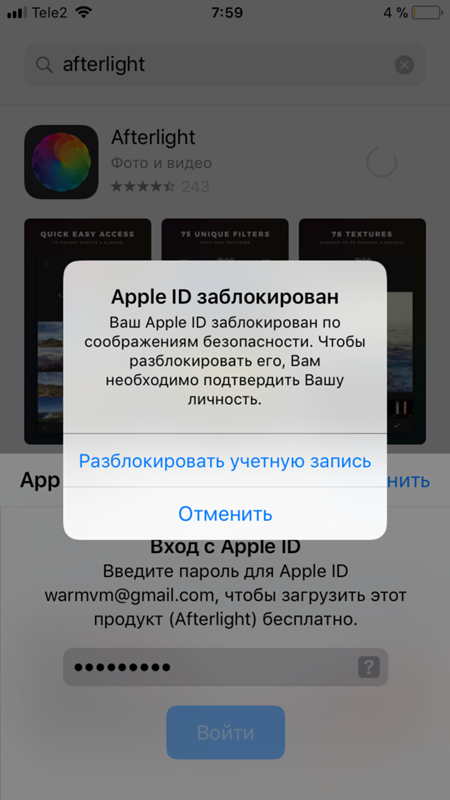
Вы также можете получить электронное письмо от Apple с подробным описанием сброса пароля Apple ID. Это может быть отправлено, если хакер попытается изменить ваш пароль.
В качестве альтернативы, если вы настроили двухфакторную аутентификацию, вы можете увидеть предупреждение на доверенном устройстве о том, что кто-то вошел в вашу учетную запись, что дает приблизительное представление о месте, где был выполнен вход.
Обратите внимание, что иногда места, которые появляются, кажутся далекими от того места, где вы вошли в систему, поэтому не паникуйте автоматически, если вы получите предупреждение о том, что кто-то вошел в ваш Apple ID в Питерборо, если вы только что вошли в систему из Саффолка. . Однако, если вы еще не вошли в систему и видите подобное предупреждение, у вас могут быть причины для беспокойства.
Как защитить свой Apple ID от хакеров
Чтобы не стать мишенью для людей, которые пытаются взломать ваш Apple ID, убедитесь, что вы не отвечаете на фишинговые электронные письма. Это мошеннические электронные письма, которые притворяются от Apple и предлагают вам войти в свой Apple ID.
Это мошеннические электронные письма, которые притворяются от Apple и предлагают вам войти в свой Apple ID.
Как правило, вы можете распознать фишинговое электронное письмо из-за плохой грамматики и неправильного написания. Вы также должны проверить адрес, с которого отправлено электронное письмо (не только то, каким кажется адрес, но, нажав на стрелку рядом с адресом в Mail, вы можете увидеть, является ли реальный адрес чем-то совершенно другим). Чтобы не попасть в подобную ловушку, никогда не входите в свою учетную запись Apple с электронной почты. Всегда заходите на iCloud.com.
Другой способ избежать взлома — убедиться, что у вас действительно надежный пароль. У нас есть статья о выборе надежного пароля.
И, наконец, если вы еще этого не сделали, настройте двухфакторную аутентификацию.
Программы для Windows, мобильные приложения, игры — ВСЁ БЕСПЛАТНО, в нашем закрытом телеграмм канале — Подписывайтесь:)
Ваша учетная запись была отключена в App Store и iTunes
Иногда мы сталкивались с некоторыми проблемами с предупреждающими сообщениями для App Store или iTunes, например, iTunes не может подключиться к этому iPhone или iTunes не может создать резервную копию iPhone. И наша сегодняшняя тема — исправить сообщение об ошибке «Ваша учетная запись отключена в App Store и iTunes».
И наша сегодняшняя тема — исправить сообщение об ошибке «Ваша учетная запись отключена в App Store и iTunes».
Не паникуйте, если на вашем устройстве Apple появляется сообщение об ошибке «Ваш аккаунт отключен в App Store и iTunes». Это не означает, что вы больше не можете использовать свою учетную запись или ваш iTunes или App Store не работают. Это означает, что что-то не так с вашим Apple ID или настройками, что приводит к отключению статуса. Теперь давайте рассмотрим, почему вы получаете предупреждение «Ваш аккаунт был отключен в App Store и iTunes» на вашем iPhone или iPad, и узнаем, как это исправить.
СОДЕРЖИМОЕ СТРАНИЦЫ:
- 1. Почему появляется сообщение об ошибке «Ваша учетная запись отключена в App Store и iTunes»
- 2. Пять способов исправления сообщения об ошибке
Часть 1. Почему появляется сообщение об ошибке «Ваша учетная запись отключена в App Store и iTunes»
Ваша учетная запись отключена в App Store и iTunes. Что это значит? В большинстве случаев сообщение об ошибке «Ваша учетная запись была отключена в App Store и iTunes» появляется на экране, когда вы несколько раз вводите неправильный пароль или вам не разрешено использовать App Store и iTunes из-за некоторых ограничений конфиденциальности. . Внимательно следите за нами, чтобы узнать, как снять отключенный статус вашего Apple ID.
Что это значит? В большинстве случаев сообщение об ошибке «Ваша учетная запись была отключена в App Store и iTunes» появляется на экране, когда вы несколько раз вводите неправильный пароль или вам не разрешено использовать App Store и iTunes из-за некоторых ограничений конфиденциальности. . Внимательно следите за нами, чтобы узнать, как снять отключенный статус вашего Apple ID.
Прежде всего, нам нужно выяснить, почему на экране появляется ошибка «Ваш аккаунт отключен в App Store и iTunes». Только если мы правильно определяем причины, мы можем найти правильные решения для решения проблемы.
Возможные причины ошибки «Ваша учетная запись отключена в App Store и iTunes»:
- Несколько последовательных попыток входа с неправильными учетными данными. . Вы ввели неправильный пароль для своего Apple ID несколько раз подряд.
- Ваше устройство забыло о вас. Прошло довольно много времени с тех пор, как вы в последний раз входили в систему , поэтому ваше устройство может заблокировать вас в качестве меры предосторожности.

- Проблемы с выставлением счетов. Неоплаченный или неоплаченный заказ или другие проблемы с выставлением счетов в App Store или iTunes.
- Проблемы безопасности. Apple посчитала вашу учетную запись небезопасной и отключила ее, если вы часто входите в систему на различных устройствах Apple и каждый раз вводите пароль несколько раз, чтобы правильно его ввести.
- Спорные расходы. Если с вашей покупкой возникнут разногласия, вы сможете использовать свой Apple ID только после того, как проблема с покупкой будет урегулирована с Apple.
- Неактивная учетная запись Apple ID. Перед первым использованием необходимо активировать Apple ID.
- Неверные настройки даты и времени. Эта небольшая проблема также может привести к отключению учетной записи.
Часть 2. Исправьте «Ваша учетная запись отключена в App Store и iTunes» 5 способами
Поскольку существует множество потенциальных и неизвестных причин, приводящих к появлению предупреждения «Ваша учетная запись отключена в App Store и iTunes», мы можем принять некоторые меры по устранению неполадок, чтобы удалить статус отключения. Здесь мы представим пять способов решения этой проблемы. Теперь давайте рассмотрим первый простой способ:
Здесь мы представим пять способов решения этой проблемы. Теперь давайте рассмотрим первый простой способ:
Способ 1. Сброс пароля Apple ID
Если сообщение об ошибке вызвано непрерывными попытками входа в систему с неправильным паролем, вам необходимо сбросить пароль Apple ID и снова войти в систему.
Чтобы сбросить пароль Apple ID на вашем iPhone:
Шаг 1. Перейдите в «Настройки».
Шаг 2. Нажмите [Ваше имя] > «Пароль и безопасность» > «Изменить пароль».
Шаг 3. Введите пароль для вашего устройства сейчас.
Шаг 4. Следуйте инструкциям на экране, чтобы завершить процесс сброса пароля.
Это все, что нужно для сброса пароля Apple ID! Это довольно легко. Затем используйте новый пароль для входа в систему.
Способ 2. Разблокируйте свой Apple ID
Существует еще один альтернативный способ получить новый пароль для вашего Apple ID. iForgot может помочь вам пройти идентификацию Apple, чтобы разблокировать вашу учетную запись. Вы можете перейти на веб-сайт iForgot на своем ПК или через iPhone, чтобы разблокировать свой Apple ID.
iForgot может помочь вам пройти идентификацию Apple, чтобы разблокировать вашу учетную запись. Вы можете перейти на веб-сайт iForgot на своем ПК или через iPhone, чтобы разблокировать свой Apple ID.
Чтобы разблокировать свой Apple ID с помощью iForgot на iPhone:
Шаг 1. Перейдите в «Настройки» > нажмите [Ваше имя].
Шаг 2. Выберите iTunes Store и App Store.
Шаг 3. Нажмите [Ваш Apple ID] и выберите iForgot.
Шаг 4. Затем следуйте инструкциям по сбросу нового пароля.
Примечание. Если ваш Apple ID был заблокирован по соображениям безопасности, следуйте этой статье, чтобы устранить проблему.
Вышеупомянутые два метода используются для решения проблемы, когда вы забыли свой пароль Apple ID. Таким образом, если эти два способа не работают, это означает, что сообщение об ошибке «Ваша учетная запись отключена в App Store и iTunes» не вызвано неправильными учетными данными.
Способ 3. Выйдите из системы и войдите в систему
Иногда на вашем устройстве возникает неизвестная проблема или ошибка, или ваше устройство по какой-то причине не распознает ваш Apple ID. Повторный вход может оказаться неожиданно хорошим способом решить проблему.
Чтобы выйти и войти в систему:
Шаг 1. Перейдите в «Настройки» > «Нажмите [Ваше имя]» > «Выйти».
Шаг 2. Введите пароль своего Apple ID для выхода.
Шаг 3. Затем снова откройте приложение «Настройки» и войдите в систему, используя свой Apple ID.
Если вы можете войти в систему, но не можете выйти из Apple ID, вот решение.
Способ 4. Убедитесь, что дата и время указаны правильно
Неправильные настройки даты и времени могут вызвать некоторые проблемы, например, ошибку отключения учетной записи при попытке подключения к серверам Apple. Вам нужно проверить правильность даты и времени на вашем устройстве: выберите «Настройки» > «Основные» > «Дата и время» > включите переключатель «Установить автоматически».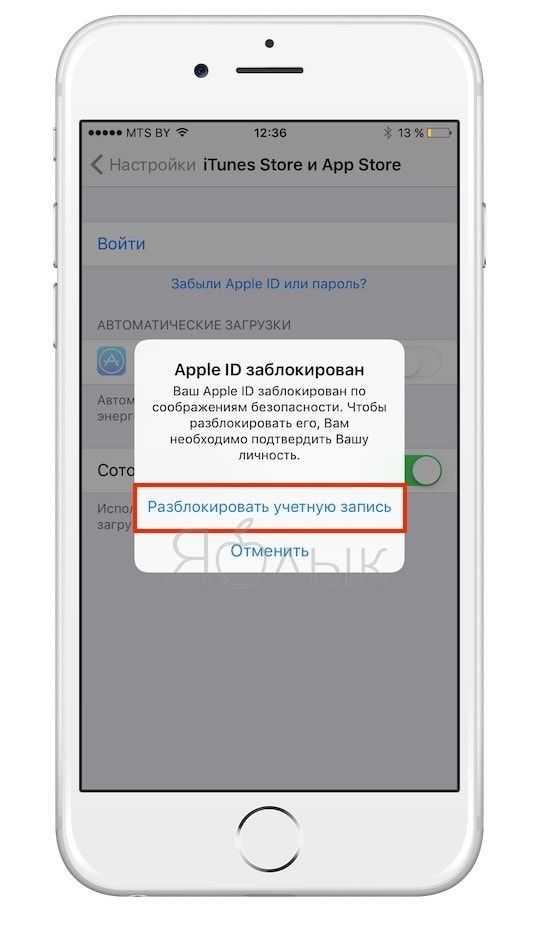
Метод 5. Проверьте ограничения на покупку или обновите способ оплаты
Если у вас есть неоплаченные заказы в App Store или iTunes, и вы не можете оплатить счета, значит, с вашим платежом что-то не так. Проверьте ограничения на покупки на вашем устройстве, чтобы узнать, запрещены ли какие-либо покупки в App Store или iTunes на вашем устройстве:
Шаг 1. Выберите «Настройки» > «Основные» > «Ограничения».
Шаг 2. Введите пароль ограничения, чтобы отключить переключатели.
Если он по-прежнему не работает, обновите способ оплаты:
Шаг 1. Перейдите в «Настройки» > [Ваше имя] > «Оплата и доставка».
Шаг 2. Введите пароль устройства.
Шаг 3. Обновите платеж или добавьте другой способ оплаты.
В заключение
В этом руководстве мы рассмотрели пять способов, которые помогут вам исправить сообщение об ошибке «Ваша учетная запись отключена в App Store или iTunes». Если проблема все еще остается нерешенной и нерешенной, обратитесь за помощью в службу поддержки Apple. Кроме того, если ваш iTunes не работает в Windows, вот исправление.
Если проблема все еще остается нерешенной и нерешенной, обратитесь за помощью в службу поддержки Apple. Кроме того, если ваш iTunes не работает в Windows, вот исправление.
Часто задаваемые вопросы о том, что ваша учетная запись была отключена в App Store и iTunes
Для получения дополнительной информации о том, как решить проблему: ваша учетная запись была отключена в App Store или iTunes, ознакомьтесь с часто задаваемыми вопросами ниже.
1. Что произойдет, если я слишком много раз введу неправильный пароль или другую информацию об учетной записи?
Ваш Apple ID будет немедленно заблокирован или отключен.
2. Как долго мой Apple ID будет отключен?
24 часа. Если ваш Apple ID заблокирован из-за контрольных вопросов или неудачных попыток входа в систему, вам нужно будет подождать 24 часа, прежде чем разблокировать свой Apple ID и получить к нему доступ.
3. Почему мне нужно ждать 13 дней, чтобы сбросить пароль Apple ID?
Из соображений безопасности может пройти несколько дней или больше, прежде чем вы снова сможете получить доступ к своей учетной записи. Хотя эта задержка будет неудобной для вас, она необходима, чтобы Apple могла защитить вашу учетную запись и ваши личные данные.
Хотя эта задержка будет неудобной для вас, она необходима, чтобы Apple могла защитить вашу учетную запись и ваши личные данные.
Учетная запись отключена в App Store и iTunes? Исправлено! — Dr.Fone
Часть 2. Как исправить «Ваша учетная запись отключена в App Store и iTunes»?
Есть несколько способов решить эту проблему и снова получить доступ к устройству. Они включают следующее;
1. Подождите 24 часа и повторите попытку
Этот метод окажется полезным, если вы несколько раз ввели неправильный пароль. Если это причина, по которой ваша учетная запись была отключена, оставьте ее в покое примерно на 24 часа. По истечении времени попробуйте ввести правильный пароль, чтобы увидеть, решит ли это проблему.
Если вы просто забыли пароль и не можете его вспомнить, вы можете выполнить следующие шаги, чтобы сбросить пароль на своем устройстве iOS:
Шаг 1: Откройте настройки.
Шаг 2: Коснитесь [ваше имя] в верхней части экрана > «Пароль и безопасность» > «Изменить пароль».
Шаг 3: Введите пароль для вашего устройства.
Шаг 4: Следуйте инструкциям на экране, чтобы сбросить пароль.
Если с помощью вышеуказанных шагов не удалось изменить или сбросить пароль, выполните следующие действия:
Шаг 1: Перейдите на https://iforgot.apple.com/
Шаг 2: Введите свой Apple ID (адрес электронной почты) в поле и нажмите «Продолжить». iPhone, Mac или iPad и следуйте инструкциям по сбросу пароля.
Обратите внимание, что если вы меняете пароль Apple ID на iPhone или iPad, вам нужно будет ввести шестизначный код доступа вашего устройства, а затем сбросить новый пароль.
Забыть пароль особенно проблематично, но есть и хорошие новости. То есть вы можете использовать Менеджер паролей, чтобы найти свои пароли на вашем iPhone/iPad, не тратя слишком много времени на их запоминание!
Dr.Fone — Менеджер паролей (iOS)
Основные функции Dr.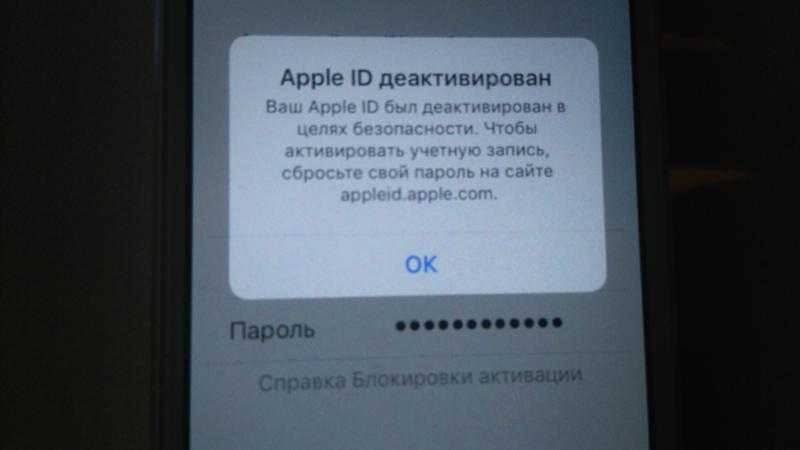 Fone- Password Manager
Fone- Password Manager
- Разблокируйте и управляйте различными паролями, PIN-кодами, Face ID, Apple ID, сбросом пароля WhatsApp и Touch ID без ограничений.
- Чтобы найти свой пароль на устройстве iOS, он эффективно работает без вреда или утечки вашей информации.
- Облегчите себе работу, найдя любой надежный пароль на различных платформах для управления несколькими учетными записями электронной почты.
- Установка Dr.Fone на ваше устройство не займет много места без мешающей рекламы.
Доступно на: Windows Mac
Начать загрузку
3981454 человек скачали его
необходимо проверить ваши способы оплаты и обновить их. Следуйте этим простым шагам, чтобы сделать это;
Шаг 1: Откройте «Настройки» и затем нажмите на свое имя вверху
Шаг 2: Выберите «iTunes & App Store», а затем выберите свой Apple ID
Шаг 3: Нажмите «Просмотреть Apple ID», а затем выберите «Управление платежами»
Шаг 4: Нажмите «Добавить способ оплаты», чтобы добавить новый способ оплаты.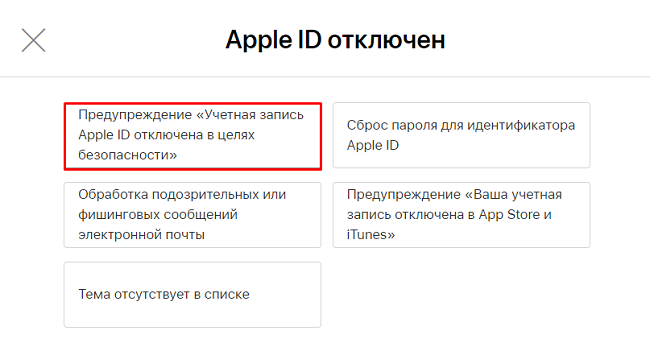
Если проблема возникла из-за способа оплаты, ваша учетная запись будет снова активирована после этих шагов.
3. Оплатите любые неоплаченные платежи
Есть ли у вас неоплаченные покупки или подписки? Урегулирование любых неоплаченных платежей, которые могут возникнуть у вас, должно восстановить вашу учетную запись.
4. Выйдите и войдите снова
Выход из учетной записи и повторный вход могут помочь, если проблема вызвана программным сбоем.
На устройстве iOS перейдите в «Настройки» > [Ваше имя] > «iTunes & App Store» и «Выйти». Затем снова войдите в систему.
На Mac откройте App Store (Магазин > Выйти) и iTunes (Учетная запись > Выйти). Затем снова войдите в систему
5. Попробуйте обратиться в службу поддержки iTunes напрямую
Вы можете выполнить следующие простые действия, чтобы связаться со службой поддержки iTunes;
Шаг 1: Перейдите на https://support.apple.com/choose-country-region/itunes, а затем выберите регион, чтобы перейти на конкретную страницу поддержки iTunes.